Hướng dẫn sử dụng Linux cPanel Hosting
18/04/2022 17:17 | Luợt xem : 104
Tiện lợi và dễ sử dụng, cPanel đang là một trong những phần mền quản trị web Hosting được ưa chuộng nhất hiện nay. Trong bài viết dưới đây, BKNS sẽ hướng dẫn các bạn các sử dụng Linux cPanel Hosting một cách chi tiết nhất nhé!
Mục lục
1. Linux cPanel Hosting là gì?
Linux cPanel Hosting là dịch vụ lưu trữ web Hosting của hệ điều hành Linux được sử dụng phần mềm quản trị cPanel.
CPanel là một Control Panel của Web Hosting Linux phổ biến của webmaster. Hệ thống này cung cấp giao diện quản lý đơn giản nhưng vô cùng linh hoạt. Đồng thời cPanel còn hỗ trợ rất nhiều tính năng giúp người dùng quản trị hosting và website của họ dễ dàng hơn.
Với cPanel, bạn có thể quản lý hosting web, tra cứu các thông số như cấu hình server, hiệu năng website, … Với cPanel, bất kể bạn muốn tạo tài khoản FTP mới và địa chỉ email, giám sát tài nguyên, tạo subdomain, hay cài đặt software đều được.
 2. Bạn có thể làm gì với Linux cPanel Hosting?
2. Bạn có thể làm gì với Linux cPanel Hosting?
Giao diện Cpanel ở các nhà cung cấp Hosting có thể khác nhau. Nhưng sẽ có cùng các tính năng như:
- Quản lý tập tin, thư mục: Bạn có thể thêm, xóa, nén, đổi tên,…các tập tin, bảo mật cho thư mục, backup, tạo và quản lý tài khoản FTP,…
- Quản lý database (cơ sở dữ liệu): phpAdmin, mySQL.
- Cài chứng chỉ SSL
- Cài đặt và quản lý ứng dụng: Bạn có thể cài đặt các ứng dụng, các mã nguồn mở phổ biến một cách nhanh chóng như WordPress, Joomla, Drupal,…
- Cài đặt và quản lý dịch vụ gửi email
- Cài đặt và thiết lập bảo mật cho hosting
- Quản lý domain: Thêm, xóa, tạo subdomain, chuyển hướng,…
- Thống kê và log lỗi
- Các phần mềm và khu vực nâng cao.
- Cpanel là một công cụ hoàn hảo giúp bạn có thể sử dụng Linux hosting dễ dàng hơn bao giờ hết.
- Cpanel hỗ trợ hầu như là tất cả các tính năng cần thiết cho người quản trị website. Giao diện của nó cũng rất dễ sử dụng, bạn có thể thành thạo trong thời gian ngắn.
3. Hướng dẫn sử dụng cPanel cho Hosting Linux
3.1 Đăng nhập tài khoản quản trị cPanel của Hosting Linux
Quý khách đăng nhập tài khoản quản trị theo thông tin BKNS gửi vào mail khi đăng ký dịch vụ.
3.2 Quản trị các thông tin cá nhân
Sau khi đăng nhập vào tài khoản Hosting Linux cPanel, tại mục Preferences:

- Getting Started Wizard: Các hướng dẫn khi bắt đầu sử dụng
- Video Tutonals:Hướng dẫn sử dụng các chức năng cPanel qua video
- Change Password:Thay đổi mật khẩu đăng nhập cPanel
- Update Contact Info: Cập nhật thông tin account đang sử dụng
- Change Style: Thay đổi giao diện sử dụng
- Change Language: Thay đổi ngôn ngữ
3.3 Quản lý domain – Tên miền
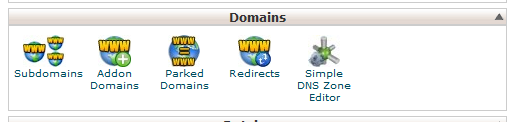
- Subdomains: Tên miền con.
- Addon Domain: Với cùng 1 tài khoản hosting có thể chạy thêm domain và website.
- Parker Domains: Cho phép chạy 1 site trên nhiều domain khác nhau.
- Redirects: Chuyển hướng domain.
3.3.1 Tạo Subdomains – Tên miền con
Các bạn vui lòng vào phần Subdomains để tạo tên miền con:
Ví dụ: Tên miền bandomain.vn có subdomain – tên miền con là demo.bandomain.vn

Tại ô:
- Subdomain: Nhập subdomain – tên miền con muốn khởi tạo.
- Cpanel sẽ tự điền giá trị vào ô Document Root.
- Nhấn Create để tạo subdomain – tên miền con.
3.3.2 Tạo Addon Domain
Addon Domain: Với cùng 1 tài khoản hosting có thể chạy thêm domain và website
Tại ô:
- New domain name: Nhập tên miền muốn chạy thêm trên hosting. Ví dụ: muadomain.vn
- Cpanel sẽ tự động tạo Subdomain/FTP username và Doccument Root
- Password: Nhập mật khẩu để quản lý tên miền muadomain trên hosting Password: Nhập lại mật khẩu để quản lý tên miền muadomain trên hosting
- Add Domain: Hoàn tất quá trình thêm tên miền

3.3.3 Parker Domains
Parker Domains cho phép chạy 1 site trên nhiều domain khác nhau.
Parked domain là một domain khác với domain chính nhưng có cùng cấu trúc thư mục với domain chính.
Gõ tên domain cần parked vào sau đó nhấn add domain để hoàn tất. 3.3.4 Redirects (Chuyển hướng domain)
3.3.4 Redirects (Chuyển hướng domain)
- http://(www): Chọn domain và url muốn chuyển hướng.
- Redirects to: Điền URL muốn chuyển hướng tới và bấm Add.

Redirects (Chuyển hướng domain)
3.4 Quản lý File

3.4.1 Tạo một tài khoản FTP
Nhấn vào công cụ FTP Account tại phần quản lý File của cPanel

Sau đó, các bạn làm theo các bước sau:
Bước 1: Đặt tên tài khoản
Bước 2: Đặt mật khẩu cho tài khoản
Bước 3: Nhập lại mật khẩu ở trên
Bước 4: Nhập tên thư mục chỉ định tài khoản này được phép quản lý. Lưu ý tài khoản này được quản lý thư mục được chỉ ra ở đây và các thư mục cấp con của nó. Thư mục cấp cha sẽ không bị ảnh hưởng.
Bước 5: Nhập hạn mức upload cho tài khoản FTP này. (Nếu không nhập, phần mềm sẽ mặc định không đặt hạn mức)
Bước 6: Nhấn Create để hoàn tất quá trình tạo tài khoản FTP. Sau khi tạo thành công, tài khoản FTP có các thông tin sau:
- Host: IP hosting (Ví dụ: 123.30.209.110)
- UserName: Tên tài khoản FTP (Ví dụ: test-ftp@nguyethang.vn)
- Password: Mật khẩu dùng để đăng nhập tương ứng với tài khoản FTP đã tạo.
3.4.2 File Manager – Quản lý file
Tại mục Files, vào File Manager để quản lý file, up website.
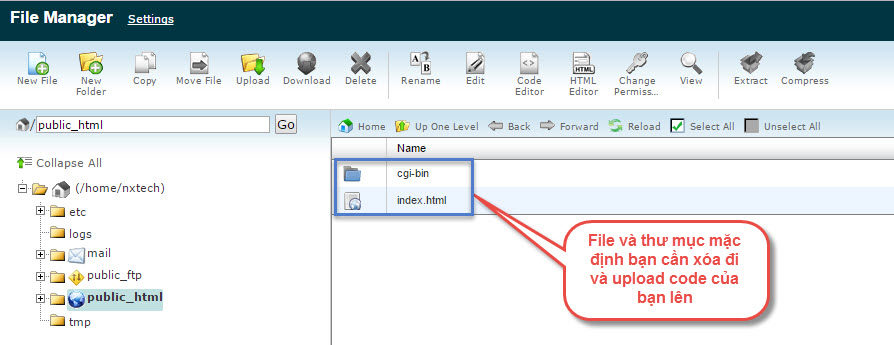
Nhấn Go để xác nhận

Phía trên là những liên kết giúp định vị thư mục đang quản lý, di chuyển nhanh về thư mục cấp cha … các lệnh cơ bản upload, tạo file mới, tạo thư mục mới …
Bên trái là danh sách liệt kê các thư mục và tập tin trong thư mục hiện hành. Nhấn vào tên hoặc biểu tượng ở đầu dòng để chọn đối tượng, khi một đối tượng được chọn thì những lệnh tương ứng với đối tượng đó xuất hiện bên khung bên phải bao gồm upload, download, đổi tên, sao chép, di chuyển, xóa, chỉnh sửa nội dung hoặc chỉnh code của file, thay quyền truy cập file hay thư mục – CHMOD.
3.4.3 Tải nội dung website lên hosting
Bước 1: Làm nội dung. Mỗi website có một nội dung riêng, bạn có thể thuê bên làm web hoặc tự dựng nội dung.
Bước 2: Vào File Manager. Chọn chức năng upload file

Bước 3: Tùy vào file bạn up là định dạng nào, nếu là *.ZIP thì bạn chọn file đó và giải nén để sử dụng.

Bấm Extract File(s) để giải nén.
3.4.4 Backup full code, database

3.5 Quản lý mục Email

Nếu gói Hosting Linux cPanel của bạn có cả email thì đây chính là phần để quản lý Email. Những modules thông dụng như là: User Filters, Track Delivery, MX Entry, Global Filters, Forwarders, Encryption, Email Wizard, Default Address, Autoresponders, Apache SpamAssassin và Address Importer.
3.6 Quản lý Advanced
Quản lý mục Advanced trong host cpanel
Đây là những thông số phù hợp cho những người chuyên nghiệp. Những modules thông dụng nhất như là: Track DNS, MIME Types, Indexes, Error Pages, Cron Jobs và Apache Handlers.
3.7 Quản lý mục Software trong host cPanel
Software chủ yếu sử dụng những phần mềm như là Perl và PHP, đây là những tính năng cần thiết cho người dùng. Những modules thông dụng nhất như là: PHP Version Selector, CloudFlare, PHP PEAR Packages, Perl Modules, Optimize Website và Softaculous Apps Installer.
3.8 Quản lý mục Security trong host cPanel

Bảo mật chính là điều quan trọng nhất của 1 website, đặc biệt website đang chứa nhiều thông tin riêng tư nhạy cảm như là: thông tin tài chính, username và password. Module được tạo ra với mục đích giúp những webmaster quản lý những vấn đề liên quan đến bảo mật, làm cho website an toàn hơn bao giờ hết. Những modules thông dụng như là: SSL/TLS, SSH Access, Leech Protection, IP Blocker và Hotlink Protection.
Kết luận
Trên đây là những hướng dẫn chi tiết nhất về cách sử dụng cPanel của Hosting Linux. BKNS tin rằng với hướng dẫn này, nếu bạn là người mới bắt đầu, bạn cũng có thể dễ dàng sử dụng được. Chúc bạn thành công!
>>>Mời bạn xem thêm:




























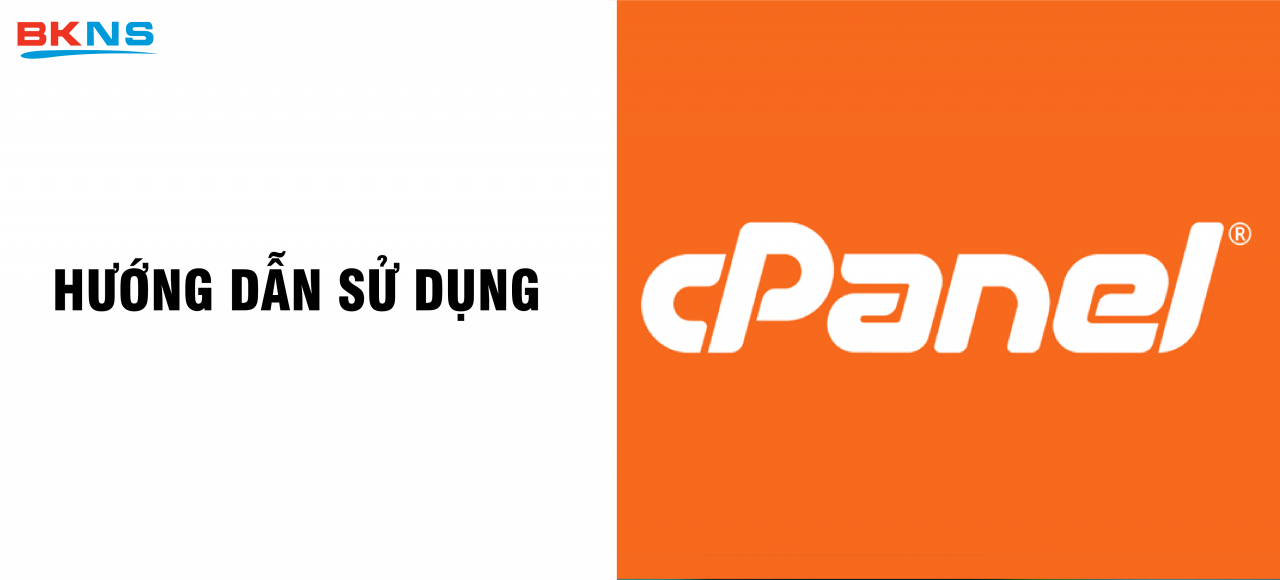 2. Bạn có thể làm gì với Linux cPanel Hosting?
2. Bạn có thể làm gì với Linux cPanel Hosting?
 3.3.4 Redirects (Chuyển hướng domain)
3.3.4 Redirects (Chuyển hướng domain)





